Instalace Wordpressu na freehosting ve třech jednoduchých krocích
Sponzorované odkazy
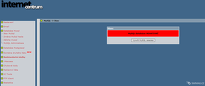
Redakční systém Wordpress je v současné době zřejmě nejpopulárnějším CMS (content management system) ať už mezi webmastery amatérských ezinů, které láká hlavně fakt, že za jeho užívání nemusí platit ani korunu nebo správci komerčních stránek, oceňujících jeho flexibilitu a rozšiřitelnost bez ztráty uživatelské přívětivosti. V dnešním článku si ukážeme, krok po kroku, jak snadné je nainstalovat tento redakční systém a to konkrétně pro případ jednoho z nejznámějších českých freehostingů -IC.cz.
Ještě než se pustíme do samotné instalace, pozastavme se ještě alespoň na chvíli nad otázkou co vlastně redakční systém je, na jakém principu pracuje a jaké jsou tedy požadavky pro jeho provoz. Redakční systém je program běžící na webovém serveru, jehož hlavní funkce je ulehčit správu webových stránek, hlavně co se obsahu týče. Nutnost číslo jedna je tedy nějaké vlastní „místo na webu“ – webhosting. Wordpress konkrétně je vytvořen za pomoci jazyka PHP a je tedy nutné aby náš hosting tento jazyk podporoval. Poslední avšak snad nejdůležitější záležitostí je databáze – „místo“ do kterého se budou ukládat, a ze kterého bude možné načítat veškeré články, komentáře nebo třeba přihlašovací údaje. Nejpoužívanější databázovou technologií pro podobné účely je MySQL, jejíž podpora je posledním důležitým požadavkem na provozování webu se systémem Wordpress.
Prvním a zřejmě nadmíru samozřejmým krokem je stáhnutí instalačních souborů Wordpressu. Aktuální česky lokalizovanou verzi naleznete ZDE, poslední anglickou verzi ZDE.
Krok 1. – Příprava databáze
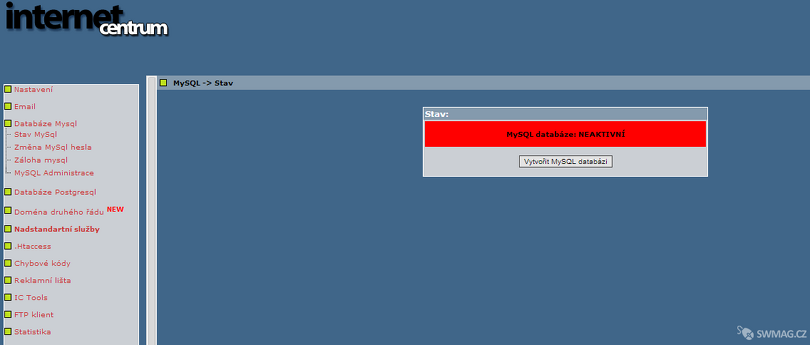 Prvním krokem je vytvoření MySQL databáze, do které Wordpress ukládá veškerá svá data.
Prvním krokem je vytvoření MySQL databáze, do které Wordpress ukládá veškerá svá data.Nejprve je třeba vytvořit již zmíněnou MySQL databázi, která bude sloužit jako úložiště pro veškerá data s jimiž Wordpress pracuje. Po přihlášení do našeho hostingového účtu se ocitneme v administračním rozhraní, které se většinou u podobných služeb svorně nazývá control panel. Na levé straně vidíme menu sloužící pro úpravy nastavení našeho účtu. V tomto menu rozklikneme položku MySQL databáze a ze submenu vybereme možnost Stav MySQL. Poté klikneme na tlačítko Vytvořit MySQL databázi, vyplníme heslo a potvrdíme. Nyní můžeme opět přes položku Stav MySQL ověřit zda databáze pracuje jak má.
Aby Wordpress věděl, do které databáze má nainstalovat své tabulky, musíme mu to „říci“. Nejjednodušší způsob, jak to provést je rozbalit stažený archiv s Wordpressem, otevřít soubor wp-config-sample.php v poznámkovém bloku, a přepsat údaje tak jak je vidět na přiloženém screenshotu (samozřejmě je nutné použít vlastní přístupové údaje, které jsou k nalezení v control panelu (MySQL databáze/Stav MySQL)). Jakmile máme ověřené správné vyplnění všech položek, uložíme soubor jako wp-config.php do stejného adresáře.
 Úprava konfiguračního souboru wp-config.php je důležitá pro to, aby Wordpress věděl jakým způsobem k databázi přistoupit.
Úprava konfiguračního souboru wp-config.php je důležitá pro to, aby Wordpress věděl jakým způsobem k databázi přistoupit.Krok 2. – Upload souborů na hosting
Dalším logickým krokem je nahrání instalačních souborů do našeho webového prostoru. Zde máme dvě možnosti. Buď můžeme využít do hostingu integrovaného „mini FTP klienta“ fungujícího v prohlížeči nebo, což osobně doporučuji, použít klasický FTP klient (pokud chceme použít integrovaného klienta musíme však vzít na paměť fakt, že pomocí něho můžeme přenést všechny soubory najednou pouze v archívu, takže náš soubor s přístupovými údaji z předchozího kroku budeme muset ve staženém archívu aktualizovat ). Pro první možnost je třeba po přihlášení kliknout na položku FTP klient v control panelu a přihlásit se pomocí požadovaných přístupových údajů, které můžeme nalézt v nastavení FTP účtů (Nastavení/FTP účty). Poté intuitivně nahrajeme náš zazipovaný adresář s Wordpressem a následně ho rozbalíme pomocí tlačítka unzip.
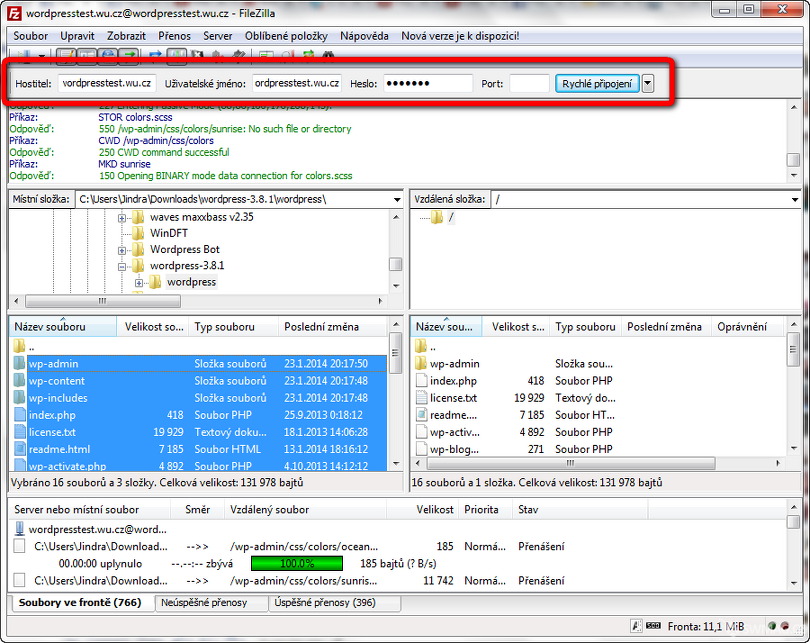 Upload souborů na internet pomocí zdarma dostupného FTP klienta Filezilla.
Upload souborů na internet pomocí zdarma dostupného FTP klienta Filezilla.Pokud preferujete desktopovou aplikaci před browserem, fungující a kvalitní je například Filezilla. Po její instalaci je možné se k serveru hostingu připojit například přes horní lištu Rychlé připojení a po vyplnění přihlašovacích údajů (pořád stejné údaje z nastavení FTP účtů v control panelu; položku Port není třeba vyplňovat) již můžeme nahrát obsah rozbaleného adresáře se soubory Wordpressu pouhým přetažením.
Krok 3. – vlastní instalace
Nyní je již vše připraveno na instalaci, což znamená, že to nejtěžší už máme za sebou, neboť instalace samotná probíhá prostřednictvím webového prohlížeče. Zadáme tedy do adresového řádku URL adresu našeho nového webu a potvrdíme. Pokud jsme ve všech předchozích krocích postupovali správně, měla by nás přivítat úvodní stránka instalace s požadavkem na vyplnění názvu webu, uživatelského jména, hesla a emailové adresy (POZOR na tuto adresu vám v případě, že nevyplníte heslo přijde zpráva s vygenerovanými přístupovými údaji!).
 Samotná instalace je již opravdu snadná.
Samotná instalace je již opravdu snadná.Vyplněné údaje potvrdíme a za několik sekund se zobrazí stránka ohlašující úspěšné nainstalování redakčního systému na náš hosting a my se konečně můžeme přihlásit a naplno se ponořit do světa bloggingu.
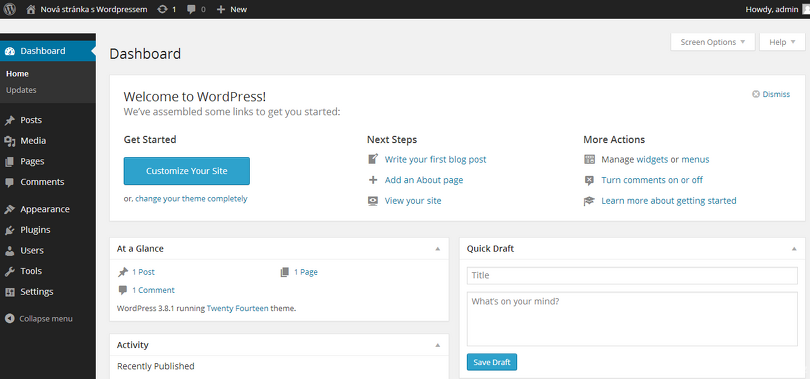 Vítejte do světa Wordpress bloggingu.
Vítejte do světa Wordpress bloggingu.Článek Instalace Wordpressu na freehosting ve třech jednoduchých krocích byl publikován 11. dubna 2014 v 05.00 v rubrice Internet a Návody. Autorem článku je Jindřich Pevný. Pro diskusi slouží komentáře (2).
Podobné články
- WordPress - Kvalitní a přehledný CMS opensoursový systém 01.09.2011 00.00
- Jak nainstalovat WordPress krok za krokem 04.04.2016 05.00
- Redakční systémy – Nezbytná součást moderního webu 03.10.2012 05.00
- Programy na zjištění nefunkčních odkazů na webu 08.01.2014 05.00
- Profesionální web snadno a rychle! 23.04.2010 06.00
Top 10
- Překladače vět - výběr nejlepších freeware překladačů
- Nejlepší online překladače vět a textů na internetu
- Kontrola pravopisu - Jak účinně opravovat texty?
- Karaoke - Texty písní ke stažení zdarma
- Prožijte léto s pánskými botami z Robelshoes
- Internetová stránka Navratdoreality.cz
- Těžba kryptoměn je šikovný způsob, jak si vydělat zajímavé peníze
- MP3s.Nadruhou.net
- Držte krok s dobou: Jaké (ne)výhody přináší digitalizace dokumentů?
- Vybavte se na zimu s obuví Robel
Tagy
navradoreality překladač, translator převod Komunismus idos spolužáci, komunikace karaoke Google music pravopis
Doporučujeme
Máte tiskárnu? Ať již jste firma či spotřebitel, vyzkoušejte naše tonery ve slevě. Tonery a náplně do tiskáren HP máme za bezkonkurenční ceny.
